Ακολουθούν μερικές μέθοδοι για την ανάκτηση του εικονιδίου App Store που λείπει στο iPhone ή το iPad, σε περίπτωση που δεν μπορείτε να βρείτε το εικονίδιο App Store στο iPhone σας και ανησυχείτε ότι μπορεί να έχει διαγραφεί κατά λάθος.

Επαναφορά λείπουν εικονίδιο του App Store στο iPhone ή το iPad
Σε περίπτωση που ανησυχείτε για τη δυνατότητα διαγραφής του εικονιδίου App Store στο iPhone σας, τα καλά νέα είναι ότι δεν μπορείτε να διαγράψετε το εικονίδιο App Store από εσάς ή από οποιονδήποτε έχει πρόσβαση στο iPhone σας.
Παρόλο που είναι δυνατή η διαγραφή των εφαρμογών στο iPhone ή το iPad, ορισμένες εφαρμογές και εφαρμογές, όπως η Google, Messages, App Store & Other, δεν μπορούν να διαγραφούν από το iPhone σας.
Ως εκ τούτου, η πιο πιθανή πιθανότητα είναι ότι το App Store Icon είναι τοποθετημένο κάπου στο iPhone σας ή η συσκευή σας εμποδίζει την πρόσβασή σας στο App Store.
Με αυτή τη διαβεβαίωση, ας προχωρήσουμε και να προσπαθήσουμε να ανακτήσουμε το εικονίδιο Missing App Store στο iPhone ή στο iPad σας.
1. Ψάξτε για App Store στο iPhone σας
Είναι πολύ πιθανό το Icon App Store να κρύβεται σε κάποιο φάκελο μυστηρίου στο iPhone σας. Ως εκ τούτου, είναι καλή ιδέα να ζητήσετε πρώτα από το iPhone σας να ελέγξει το εικονίδιο του Missing App Store.
1. Σύρετε προς τα κάτω την οθόνη του iPhone σας
2. Στη συνέχεια, πληκτρολογήστε App Store στο πεδίο αναζήτησης.
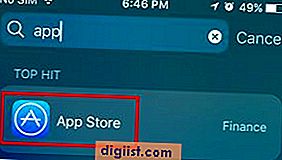
Το iPhone σας θα πρέπει να μπορεί να εμφανίσει το App Store στα αποτελέσματα αναζήτησης.
2. Επαναφορά αρχικής οθόνης
Είναι πιθανό το εικονίδιο App Store να κρύβεται σε διαφορετική Αρχική οθόνη. Ως εκ τούτου, μπορείτε να δοκιμάσετε να επαναφέρετε την αρχική οθόνη για να εμφανιστούν τα εικονίδια της εφαρμογής στα προεπιλεγμένα μέρη τους.
1. Πατήστε Ρυθμίσεις> Γενικά.
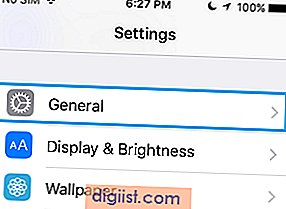
2. Στην επόμενη οθόνη, μετακινηθείτε προς τα κάτω μέχρι το τέλος και πατήστε στο κουμπί Επαναφορά (Δείτε την παρακάτω εικόνα)
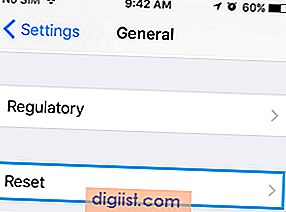
3. Στην οθόνη Reset, πατήστε στην επιλογή Reset Home Layout.
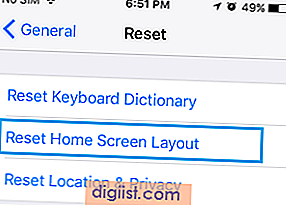
Αυτό θα κάνει τη διάταξη της αρχικής οθόνης στο iPhone σας να επιστρέψει στις προεπιλεγμένες ρυθμίσεις, γεγονός που θα σας διευκολύνει να εντοπίσετε το εικονίδιο του App Store στη συνήθη ή προεπιλεγμένη θέση του.
3. Απενεργοποιήστε τους περιορισμούς στο App Store
Σε περίπτωση που δεν μπορείτε να βρείτε το εικονίδιο του App Store αφού κοιτάξετε παντού στο iPhone σας, είναι πιθανό το iPhone σας να σας εμποδίζει να έχετε πρόσβαση στο App Store.
Αυτό μπορεί να συμβεί, σε περίπτωση που ορίσατε κατά λάθος ή σκόπιμα περιορισμούς στην Εγκατάσταση εφαρμογών στο iPhone σας.
1. Πατήστε Ρυθμίσεις> Χρόνος οθόνης> Περιορισμοί περιεχομένου και απορρήτου.
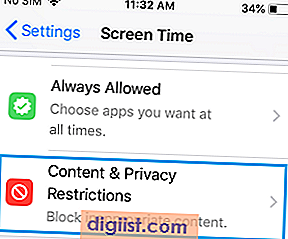
2. Όταν εμφανιστεί η ένδειξη Prompted, εισαγάγετε τον τετραψήφιο κωδικό πρόσβασης ώρας οθόνης.
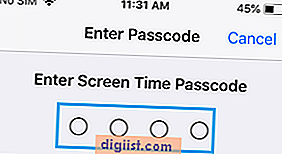
3. Στη συνέχεια, πατήστε στο iTunes & App Store Αγορές> Εγκατάσταση εφαρμογών.
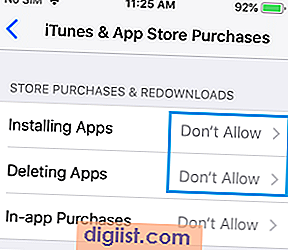
5. Στην οθόνη Εγκατάσταση εφαρμογών, πατήστε Επιτρέπεται για να ενεργοποιήσετε την εγκατάσταση των εφαρμογών στο iPhone σας.
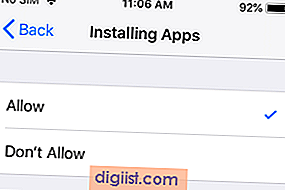
Μετά από αυτό επιστρέψτε στην Αρχική οθόνη και θα πρέπει να μπορείτε να βρείτε το εικονίδιο App Store που λείπει στο iPhone σας.





